——从“基础党”秒变“高阶玩家”的终极指南
前言:你的iPhone搜索框,可能浪费了90%的功能!你是否还在用iPhone的搜索框“找App”?那你可亏大了!苹果工程师偷偷塞进这个不起眼的小框里的黑科技,足以让手机效率翻倍——它能一键计算汇率、挖掘相册隐藏照片、远程控制手机设置,甚至帮你写笔记!据调查,99%的用户从未真正使用过它的完整功能,今天,我们就来撕开这个“宝藏工具”的神秘面纱,让你成为那1%的“搜索大师”!
 正文开始:从入门到精通,iPhone搜索的15个逆天用法一、基础篇:这些操作让你秒变“搜索达人”
正文开始:从入门到精通,iPhone搜索的15个逆天用法一、基础篇:这些操作让你秒变“搜索达人”1、秒开搜索的三种姿势
 从主屏幕中间向下滑动,或者在任意桌面按住下滑都能快速打开搜索框;直接点击主屏幕底部的搜索栏,无论哪个IOS版本,主屏幕底部就有搜索框的小图标,可以直接点击打开搜索框;在锁屏界面左滑,然后按住下滑也能快速打开搜索框。
从主屏幕中间向下滑动,或者在任意桌面按住下滑都能快速打开搜索框;直接点击主屏幕底部的搜索栏,无论哪个IOS版本,主屏幕底部就有搜索框的小图标,可以直接点击打开搜索框;在锁屏界面左滑,然后按住下滑也能快速打开搜索框。1、万能关键词搜索法输入任意关键词,iPhone会像侦探一样扫描整个手机,关键字可以是中文或者英语,举个例子,我们输入“图片”,然后搜索结果就会把你手机里面所有跟图片有关的信息列出来,包括照片、网页等,而且无论在什么位置,都能搜索出来。
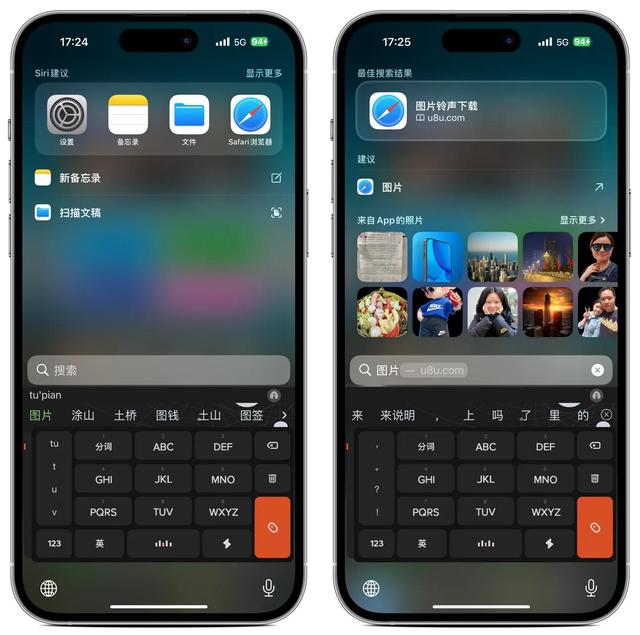
2、App名称
秒开微信、支付宝(比翻页快10倍),输入想要打开的APP名称,或者关键字都能快速找到app,如果APP未安装在你的手机上,搜索结果还可以点击直达AppStore下载。

3、搜索联系人
输入名字,直接打电话、发消息或FaceTime,输入联系人姓名,可以快速的找到联系人,进行拨打电话、发短信等操作,更便捷的是,包含有该联系人的照片也能给你搜索出来,你说牛不牛?

4、模糊搜索
如果你想找一个文件,但记不起名称,你可以进行模糊搜索,比如说我要找一篇PDF文档,记不起名称,那就直接输入“PDF”,你手机里的PDF都会被列出来,相当的方便快捷。
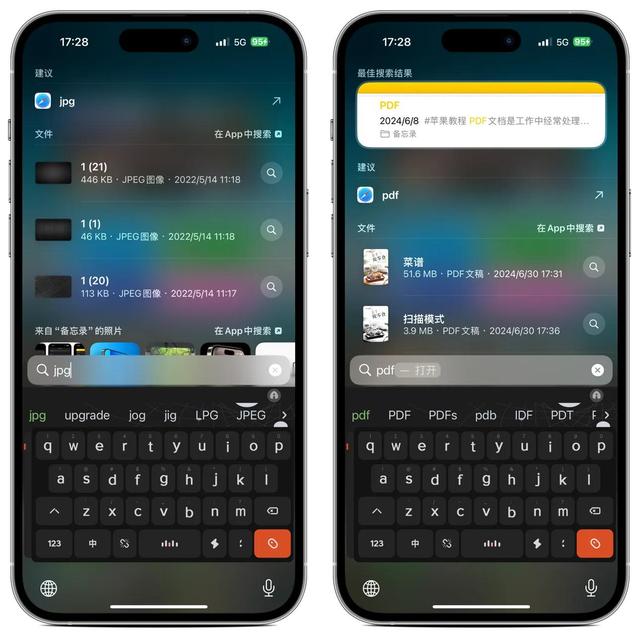 二、进阶篇:让搜索框变身“瑞士军刀”
二、进阶篇:让搜索框变身“瑞士军刀”1、数学计算
要进行简单的计算,并不要去打开计算器App,直接下滑打开搜索框,输入算式,立即就会计算出结果。

2、单位换算
遇到不会的单位,不必去网上查,在搜索框直接输入单位,换算结果就出来了,比如输入“1664米”,自动显示“1.66公里”,或者输入“1英寸”,搜索框直接就显示2.54厘米。
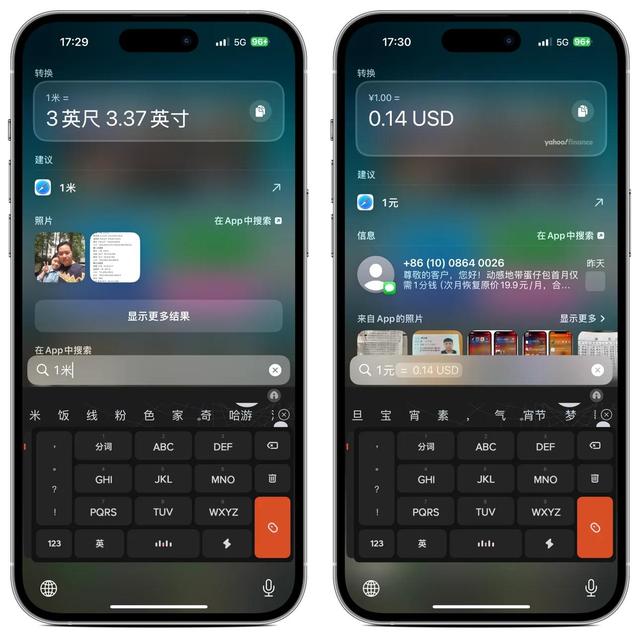
3、实时汇率
和上面的单位一样,直接输入货币名称,搜索框就能显示汇率,比如输入“769美元”,直接换算成人民币。

4、开关功能
搜索“飞行模式”“蓝牙”,直接点击开关!
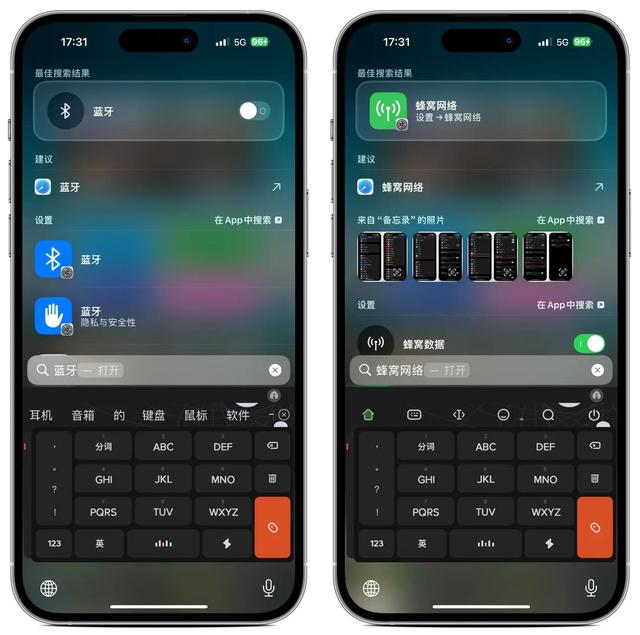
5、深度设置
当我们要进行系统设置的时候,可能找不到设置项的位置,或者你不想一页页去翻,那就在搜索框输入要设置的项目名称就可以了,比如说输入“电池健康”“存储空间”,不用点击搜索结果,只需要再按一下键盘回车键就能直达系统级设置页面。

6、按场景搜索照片
如果你想查看某种场景的照片或者图片,你也不用去照片里一张张去翻,直接在搜索框输入场景就可以了,比如说“天空”,然后搜索结果就会显示出所有包含天空的照片,或者输入“桥”,所有包含桥的照片也会显示出来。
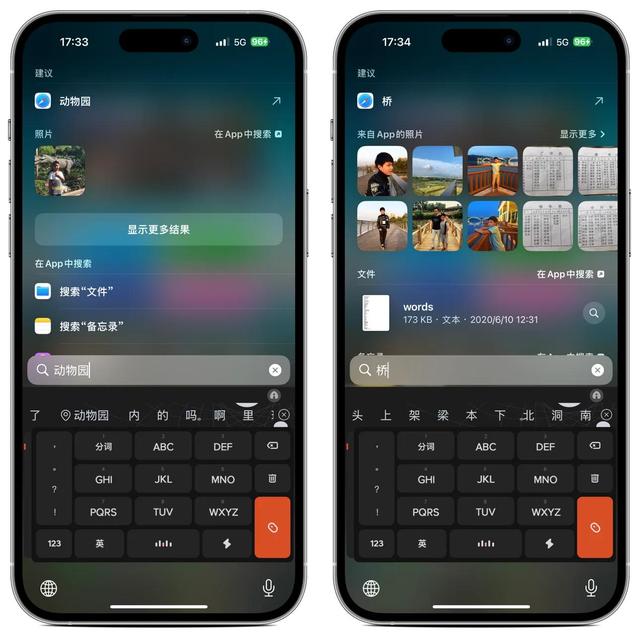
7、文字追踪
这是搜索框特别厉害的一个动能,可以根据字符搜索所有包含这些字符的文件、照片和网页,甚至是手写的字符,也能搜索出来,比如我们搜索“财富之门”,包含“财富之门”的照片就被找出来了,然后我们试试搜索手写的字符,输入“老坛泡菜”,我之前手写的笔记就被搜索出来了。
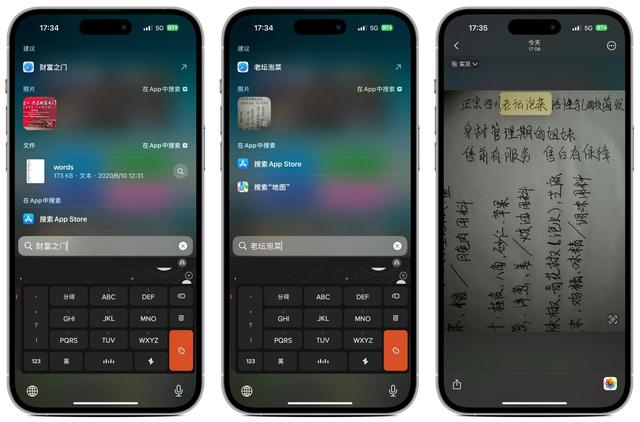 三、高阶篇:连果粉都惊呆的隐藏技巧
三、高阶篇:连果粉都惊呆的隐藏技巧1、启动快捷指令
搜索一个快捷指令,可以快速的执行,不用去快捷指令APP去查找。

2、Shazam听歌识曲
在搜索框输入“Shazam”,点击即可识别环境音乐,在我们听到好听歌曲,而不晓得歌名的时候用得着。
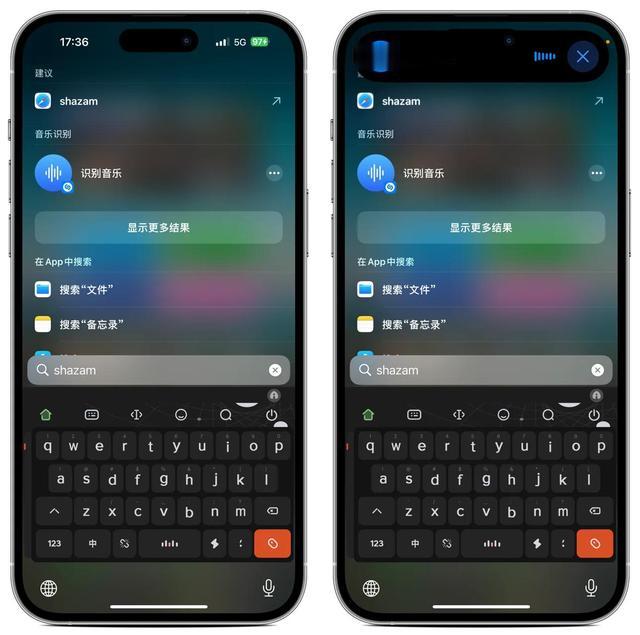
3、邮件/信息
如果你经常发邮件,或者发短信,可以通过搜索关键字来搜索邮件和信息内容,或者是聊天记录,输入“花费”,所有运营商催交话费的短信都出来了。

4、系统级指令
有时候需要范围查找文件和文档,只需要输入“上周的照片”或者“下载的文档”,就可以进行文件类型精准过滤。
 结语:别让价值万元的iPhone,输给一个搜索框!
结语:别让价值万元的iPhone,输给一个搜索框!看完这篇教程,你的iPhone搜索框再也不是那个“找App的小透明”了!从今天起,你可以:✅ 3秒完成复杂计算,不用再打开计算器✅ 一键直达隐私设置,比翻菜单快10倍✅ 用文字召唤相册记忆,照片管理从未如此优雅
据说,每天用透这些技巧的人,一年能省下87小时——足够看完《斗罗大陆》全季+所有衍生剧!现在,立刻下拉你的搜索框,开始这场效率革命吧!
